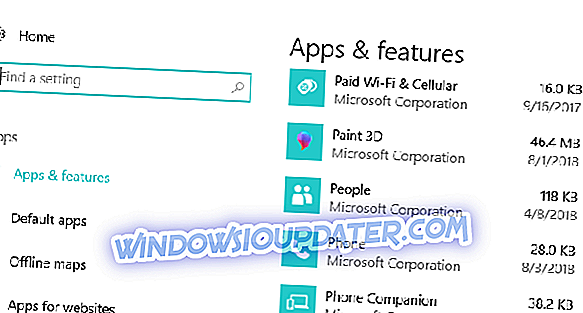L'ultimo aggiornamento di Windows 10 e Windows 8.1 ha portato molti fastidiosi problemi per gli utenti, oltre alle nuove funzionalità e opzioni. Molti si sono lamentati del fatto che il pulsante di avvio non funzioni correttamente. Leggi di seguito per ulteriori informazioni.

Ho la valutazione aziendale di Windows 8.1 e ho aggiornato al nuovo aggiornamento e ho la possibilità di andare sul desktop invece di iniziare. Non sono sicuro se questo è ciò che sta causando il problema, ma quando faccio clic sul pulsante di avvio non fa nulla o fare clic destro, e quando si mette il mouse in basso a destra la barra non mostra neanche. passare da desktop a start non funziona, a volte un riavvio risolve il problema ma a volte no. im usando un pc, a proposito non un tablet
RISOLTO: il pulsante di avvio non funziona dopo l'aggiornamento
Quindi, hai visto nell'estratto sopra cosa stava dicendo uno degli utenti interessati. A quanto pare, il pulsante di avvio non risponde né a sinistra né a quello destro, il che è ovviamente dannatamente noioso. Ed ecco di cosa si è lamentato un altro utente:
Beh, non sei solo. Ho lo stesso identico comportamento fastidioso. Passare da Metro-App al desktop è possibile solo utilizzando il pulsante di avvio sulla mia tastiera. Anche la barra degli accessi è sparita, quindi anche l'angolo in alto a destra in alto a sinistra sono inutili. E un riavvio risolve il problema per alcune ore, e poi improvvisamente scompare di nuovo.
Soluzioni per risolvere il pulsante Start non funziona dopo l'aggiornamento
Elimina i file di aggiornamento di Windows
Quello che posso suggerire è di andare avanti e cancellare i file di installazione di Windows 10, 8.1 Update, e questo potrebbe risolvere il fastidioso problema. Ha risolto il problema per alcuni; successivamente, è possibile utilizzare Windows Update e riprovare, poiché potrebbe essersi verificato un problema con uno dei file di installazione di KB che è stato successivamente corretto.
Esegui lo strumento di risoluzione dei problemi di aggiornamento
Un'altra soluzione rapida consiste nell'eseguire lo strumento di risoluzione dei problemi di aggiornamento incorporato poiché questo problema si è verificato poco dopo l'aggiornamento del sistema. Se utilizzi Windows 10, vai in Impostazioni> Aggiornamento e sicurezza> Risoluzione dei problemi> seleziona ed esegui lo strumento di risoluzione dei problemi di Windows Update.

Se stai utilizzando Windows 8.1 o Windows 7, puoi eseguire Risoluzione dei problemi di aggiornamento dal Pannello di controllo.

Soluzioni aggiuntive
Per ulteriori soluzioni, puoi anche consultare la nostra guida su come risolvere i problemi generali del pulsante Start. Nel caso in cui si conoscesse un'altra correzione di lavoro, faccelo sapere lasciando il commento qui sotto.